
해외에선 여전히 활발히 활동하고 있지만, 국내에선 잠깐 PC케이스로만 활동을 한 에어로쿨(Aerocool)은 PC케이스뿐만 아니라 파워서플라이, 쿨러, 게이밍의자 등 다양한 제품군을 갖추고 있습니다. 특히, 그 중에서도 쿨러 같은경우에는 한 번도 국내에선 소개된 적이 없어서, 이번 시간에 에어로쿨의 CPU쿨러 중 한 제품을 살펴볼까 합니다. 바로, P7-L240 일체형 수냉쿨러죠. 에어로쿨은 프로젝트7이라는 라인업을 한때 갖춘 적이 있었는데, 바로 그 라인업의 일체형 수냉쿨러가 되겠습니다. 그럼, 에어로쿨의 일체형 수냉쿨러 P7-L240을 한 번 살펴보도록 하죠.
Let's Get It~!!
제품팩키지는 박스전체까지 비닐로 밀봉처리되어 있으며, 박스 전면에는 페이드-인 효과처럼 제품 이미지를 담고 있는데, 시작에서 언급한 프로젝트7이라는 표기도 함께 확인할 수 있죠. 박스측면에는 제품의 주요특징으로 워터블록, RGB 팬, 구리재질의 베이스, 팬 날개 디자인, 냉각수 교체, RGB 컨트롤 허브를 언급하고 있는데, RGB 컨트롤 허브를 포함되어 있지 않습니다. 이부분 뒤에서 다시 언급하죠.




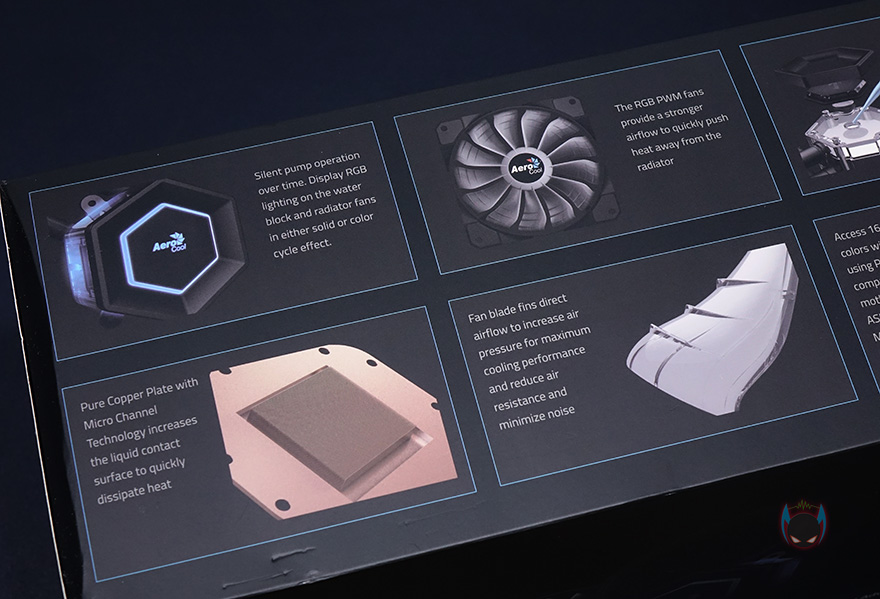

그리고, 박스후면에는 제품의 기본사양을 표기해놨는데, 소켓 지원부터 라디에이터, 펌프, 팬 사양까지 상세하게 표기해놨습니다. 박스를 열어보면, 속박스도 한 번 더 포장된 것을 확인할 수 있으며, 다른 일체형 수냉쿨러 제품들처럼 제품구성들은 비닐포장으로 되어있습니다. P7-L240 일체형 수냉쿨러를 비롯해 제품구성에는 제품설명서, 스포이드, 인텔용 백플레이트, 인텔용 115X와 2011 소켓 브라켓, AMD용 브라켓, 백플레이트 블록패드, 추가교체용 로고패널, 소량의 써멀컴파운드, Y자 팬 연장케이블, 부품 장착에 필요한 스크류들로 구성되어 있습니다.




에어로쿨 P7-L240 일체형 수냉쿨러를 살펴보면, 라디에이터는 모델명에서 미리 알 수 있습니다. 120mm 팬을 2개 장착할 수 있는 240mm 라디에이터입니다. 그리고, 기본적으로 120mm 팬 2개가 라디에이터 한쪽면에 미리 장착되어 있죠. 일단, 미리 장착되어 있으면, 그만큼 장착하는데 시간단축이 되기때문에 소비자입장에선 편하죠. 팬은 총 13개의 블레이드(날개)를 가진 팬으로 날개마다 일명 샤크-핀이라 불리우리는 디자인을 적용했는데, 이런 디자인 모두 팬의 풍량을 높이기 위함이죠. 물론, 팬 연결방식은 4핀(PWM)방식이고, RGB 효과도 적용되어있는데, 12V 방식입니다. 또한, 암수핀 2가지 모두 갖추고 있죠.





라디에이터와 워터블록을 연결하는 튜브는 전체 슬리빙 처리를 해놨으며, 길이는 mm 입니다. 그리고, 양쪽 모두 연결부에 누수방지를 위해 수축튜브까지 해서 마감처리를 해놨죠. 워터블록은 육각형 디자인으로 시계방향으로 돌리면 상판 패널부분을 쉽게 분리할 수 있습니다. 이렇게 상판 패널을 분리하면 앞서 구성품에서 본 추가교체용 로고패널로 교체할 수 있는거죠. 그리고, 분리된 상태에서 워터블록 상단 마개를 열어서, 역시 구성품에서 확인한 스포이드를 사용해 냉각수 교체도 할 수 있습니다. 워터블록의 펌프 역시 작동방식은 4핀(PWM) 방식이고, 12V RGB를 지원하고 있죠. 워터블록 측면이 투명 아크릴이기 때문에 RGB 효과가 극대화된다 할 수 있습니다. 그리고, CPU와 맞닿는 베이스부분은 구리재질로 매끄럽게 래핑처리가 되어있고, CPU 면적에 맞게 돌출형으로 되어 있죠.








에어로쿨 P7-L240 일체형 수냉쿨러를 직접 사용해보는데, 먼저 장착 같은경우에는 의외로 간단합니다. 그나마 순서가 많은 인텔용 기준이라도 백플레이트의 소켓 위치설정 후 블록패드를 부착해주고, 그다음 메인보드에 장착한 후 워터블록에는 인텔용 브라켓을 체결해주고 그대로 둘을 결합해주면 끝나죠. 초보자도 쉽게 할 수 있는 편의성을 가졌다할 수 있습니다.





그리고, 앞서 제품 주요특징에서 언급했듯이, RGB 컨트롤 허브로 P7-L240의 팬과 워터블록의 RGB효과를 볼 수 있는데, 아쉽게도 RGB 컨트롤 허브를 포함되어 있지 않습니다. 참고로 메인보드의 12V RGB 헤더에 연결해도 팬과 워터블록의 RGB 효과를 제대로 작동하지 않습니다. 별도로 외부 12V RGB 컨트롤 장치를 사용해야하는데, 그래서, 이부분이 가장 아쉬운 부분이라 생각이 듭니다. RGB 컨트롤 허브는 지난 번 리뷰했던 Rev RGB Pro 팬키트(https://piscomu.com/3703)에 포함되어있는데, 정식명칭은 P7-H1입니다. 그러니깐 프로젝트7 라인업의 제품들은 모두 다 조금씩 연관이 되어있는 컨셉인거죠. 아무튼 이 P7-H1 RGB 컨트롤 허브에 팬과 워터블럭의 12V RGB 케이블은 연결해주면 최종적으로 장착 마무리가 됩니다. 참고로, P7-H1이 아니더라도 12V RGB 컨트롤 장치면 사용할 수 있습니다.

그럼, 본격적으로 에어로쿨 P7-L240 일체형 수냉쿨러의 성능을 확인해봐야겠죠. 그전에 장착 후 PC를 켜면 팬과 워터블록에서 RGB 효과를 바로 확인할 수 있으며, P7-H1 RGB 컨트롤 허브로 작동하기 때문에 Rev RGB Pro에서 확인했듯이 전용 소프트웨어로 컨트롤 할 수 있습니다. 조금 아쉬운 점이라면 Rev RGB Pro에서 언급했듯이 효과모드가 3가지 밖에 없다라는거죠. 그래도, 확실히 워터블록이 투명 아크릴로 되어있어서 라이팅효과가 예쁘다라는 느낌을 받습니다.


이제, 에어로쿨 P7-L240 일체형 수냉쿨러 냉각성능을 확인해보는데, 수냉쿨러이기때문에 바로 인텔 i7-10700K CPU를 4.9GHz까지 오버클럭으로 적용해, Prime95 프로그램으로 10분간 100% 과부하 Load, 이후 5분간 Idle로 돌아가는 진행을 했습니다. 먼저, CPU온도의 냉각성능 경우 수냉쿨러답게 공랭쿨러보다 확실히 성능이 좋다라는 것을 그대로 보여줍니다. 반면에 메인보드 전원부 온도 냉각성능 경우는 공랭쿨러보다 약한 모습을 보여주는데, 일반적인 수냉쿨러의 냉각성능 특징을 그대로 보여준다 할 수 있겠습니다. 저렴한 메인보드를 사용한다면 별도의 메인보드 전원부 쿨링을 갖춰야하고, 비싼 메인보드를 사용한다면 환경에 따라서 갖춰야 하겠습니다.


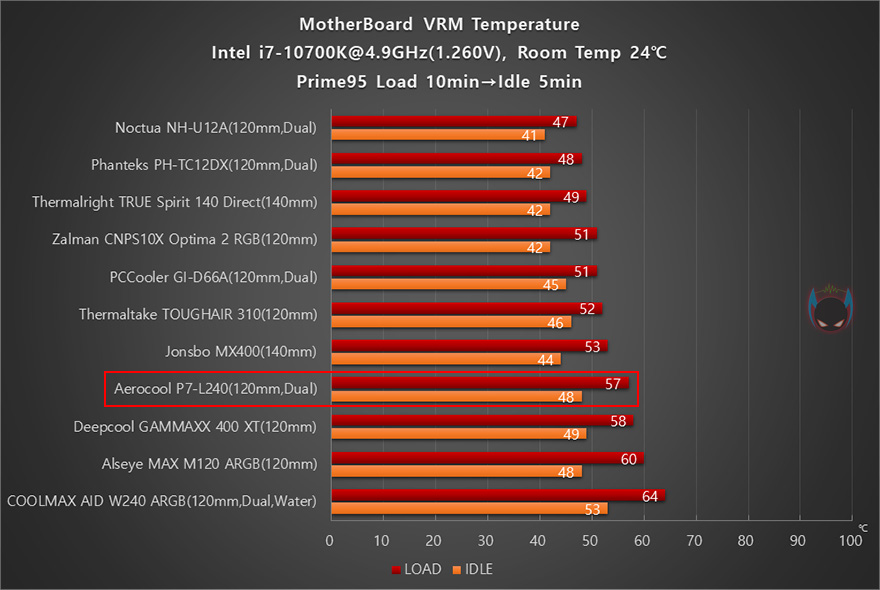
끝으로, 진행하는 동안 팬 속도와 워터블록&팬 소음 측정을 해봤는데, 팬 속도는 Load상황에선 약 1500RPM대로 팬 사양의 최대속도보다 300RPM정도 낮게 작동했으며, Idle 상황에선 약 1000RPM대로 작동했습니다. 메인보드의 PWM 자동방식으로 진행했기 때문에, 만약 팬의 최대 속도인 1800RPM대로 작동했다면 좀 더 나은 쿨링성능을 볼 수 있을것으로 생각되며, 소음은 Load에선 약 49dB(A), Idle에선 약 41dB(A)로 Load에선 소음이 다소 있지만, Idled에선 정숙한 편입니다. 실제로 PC케이스에 장착해서 사용한다면 이보다 소음은 좀 더 낮게 들립니다.
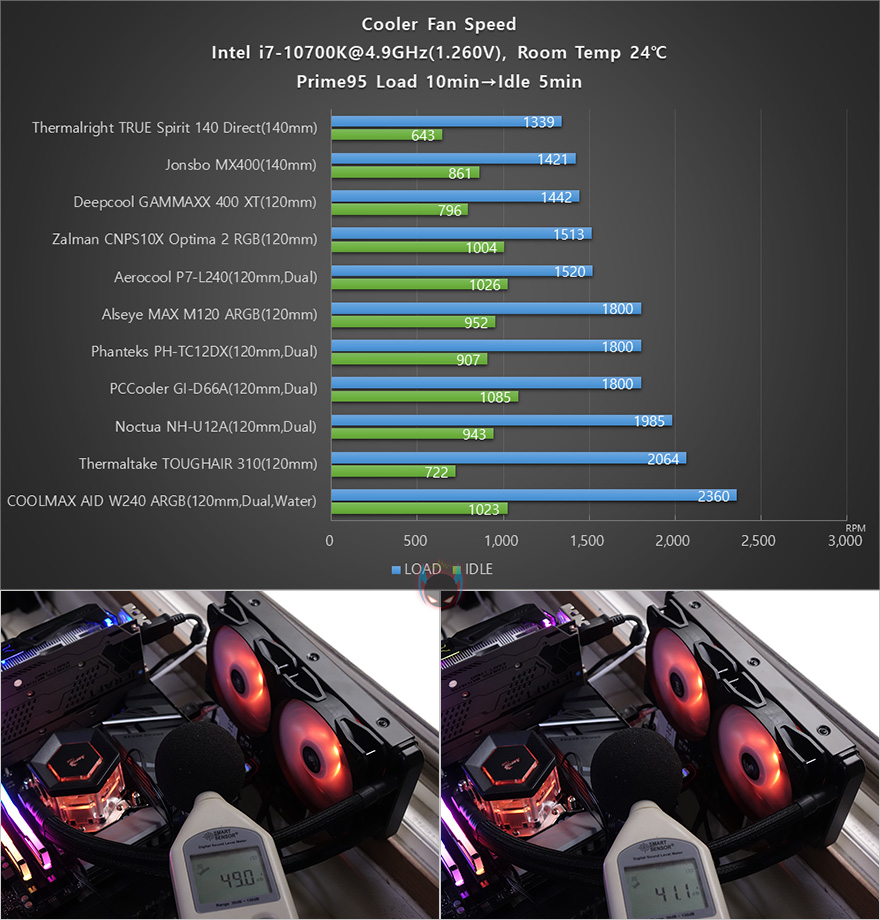
국내에선 활동하지 않지만, 여전히 해외시장에선 활발히 활동하고 있는 에어로쿨의 프로젝트7 라인업에 포함된 일체형 수냉쿨러 P7-L240을 살펴봤습니다. 수냉쿨러답게 CPU온도에 대한 쿨링성능은 확실히 잘 보여주지만, 메인보드 전원부 쿨링성능은 다른 일체형 수냉쿨러 제품들처럼 환경에 따라서 별도의 쿨링장치를 사용해야합니다. 물론, 저렴한 메인보드일수록말이죠. 육각 디자인의 워터블록은 로고패널을 교체할 수 있는 것뿐만 아니라 측면이 깨끇한 투명 아크릴로 적용되어 있어서, 확실히 RGB 라이팅효과의 색감이 아름답다라는 느낌을 줘서 보는 맛이 있습니다. 물론, RGB가 12V 방식이라 메인보드에선 호환이 안되고 별도의 외부장치가 필요하다라는 점은 가장 큰 아쉬움이라 생각이 듭니다. 추가비용이 발생하는거니깐요. 그럼, 이상으로 마치겠습니다.

Copyright © PISCOMU. All rights reserved.
'Review > 국내미출시' 카테고리의 다른 글
| 전원부 쿨링 하나는 탁월한 120mm 쿨러! - 써멀라이트 True Spirit 120M Rev.B (0) | 2021.12.01 |
|---|---|
| OLED와 메탈 팜레스트를 적용한 유무선 게이밍 마우스! - Rapoo(라푸) VT960 (0) | 2021.10.14 |
| 매우 드문 전형적인 키보드형태와 거치대 조합! AJAZZ K620T 무선 키보드 (0) | 2021.02.15 |
| HK-Gaming 마우스 중 가장 가벼운 그 이름! HK-Gaming Sirius-M (1) | 2021.01.18 |
| RGB라이팅효과가 강화된 초경량 게이밍마우스! - HK-Gaming NAOS-M (0) | 2020.12.29 |
